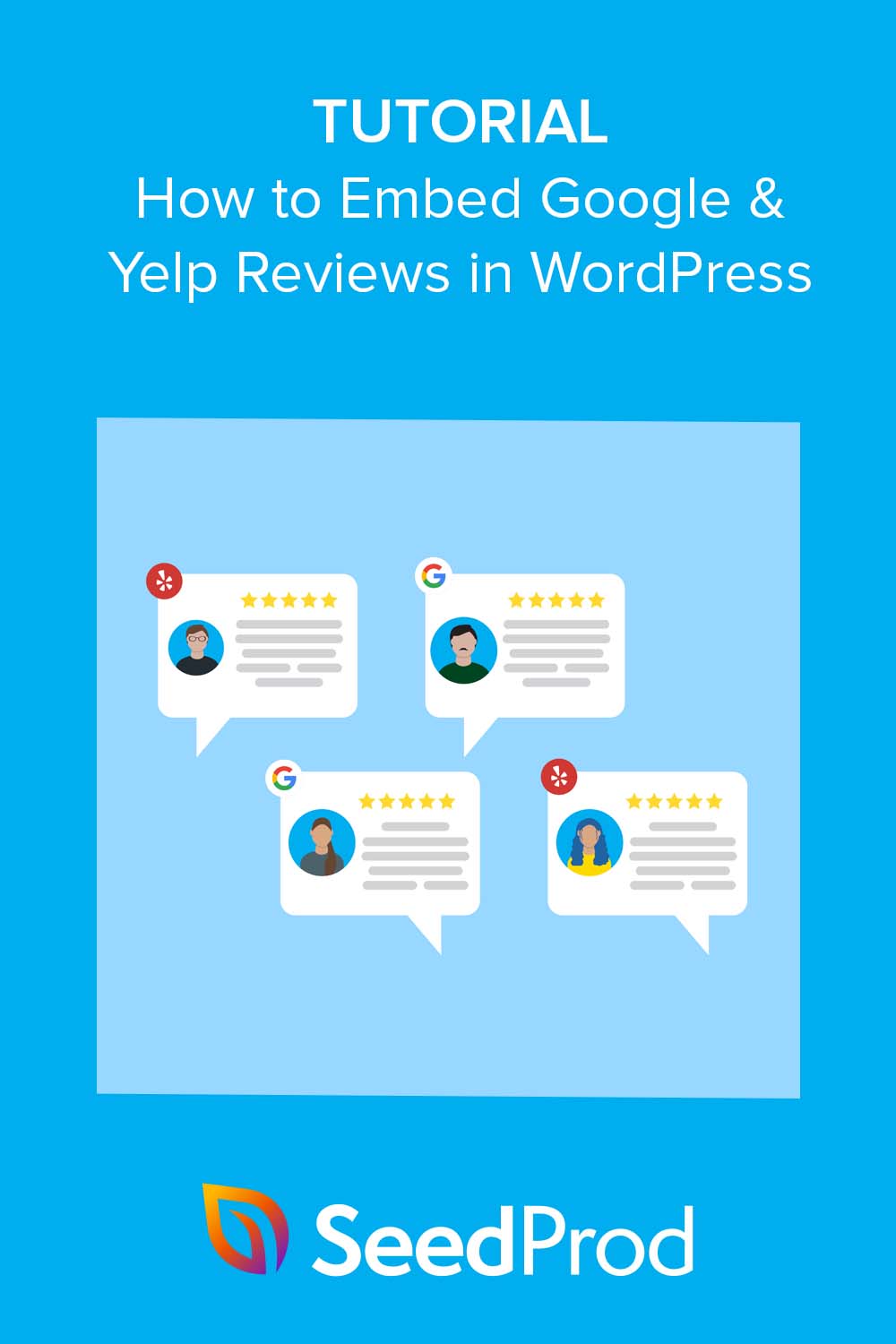วิธีฝังรีวิว Google ใน WordPress (+ รีวิว Yelp)
เผยแพร่แล้ว: 2023-03-02ต้องการสร้างความน่าเชื่อถือและความไว้วางใจให้กับผู้เยี่ยมชมเว็บไซต์ของคุณหรือไม่? การเรียนรู้วิธีฝังบทวิจารณ์ของ Google ใน WordPress เป็นวิธีที่ได้ผล
Google และ Yelp เป็นแพลตฟอร์มยอดนิยมสำหรับลูกค้าในการแสดงความคิดเห็นเกี่ยวกับธุรกิจ ด้วยการฝังบทวิจารณ์ของ Google และ Yelp บนเว็บไซต์ WordPress ของคุณ คุณสามารถแสดงประสบการณ์ของลูกค้าที่พึงพอใจและกระตุ้นให้ผู้มีโอกาสเป็นลูกค้าเลือกธุรกิจของคุณมากกว่าผู้อื่น
ในบทความนี้ เราจะแนะนำคุณเกี่ยวกับการฝังรีวิวของ Google และ Yelp บนไซต์ WordPress ของคุณทีละขั้นตอน
- ทำไมต้องฝังรีวิว Google & Yelp ใน WordPress?
- ฝังรีวิว Google และ Yelp ใน WordPress ด้วย SeedProd
- วิธีอื่น: ฟีดรีวิว Smash Balloon
มาเริ่มกันเลย!
ทำไมต้องฝังรีวิว Google & Yelp ใน WordPress?
การเพิ่มบทวิจารณ์ของ Google ลงในไซต์ WordPress ให้ประโยชน์มากมายแก่ธุรกิจขนาดเล็กของคุณ
ช่วยให้คุณสามารถแสดงบทวิจารณ์ยาวจากลูกค้าที่พึงพอใจ สร้างความไว้วางใจกับผู้มีโอกาสเป็นลูกค้า การแสดงบทวิจารณ์ในเชิงบวกแสดงให้เห็นว่าธุรกิจของคุณมีความน่าเชื่อถือ น่าเชื่อถือ และคุ้มค่าแก่การลงทุน ซึ่งจะเพิ่มการแปลงในหน้าธุรกิจของคุณอย่างมาก
การรวมบทวิจารณ์ของ Google ไว้ในเว็บไซต์ของคุณยังสามารถปรับปรุงอันดับของเครื่องมือค้นหาของคุณได้อีกด้วย Google และ Yelp เป็นแพลตฟอร์มที่มีชื่อเสียงอย่างมาก และการรวมบทวิจารณ์และข้อความรับรองของพวกเขาสามารถให้เนื้อหาที่มีคุณค่า ซึ่งส่งผลดีต่อ SEO ของคุณ สิ่งนี้สามารถเพิ่มการมองเห็นทางออนไลน์ ทำให้ผู้มีโอกาสเป็นลูกค้าสามารถค้นหาและเลือกธุรกิจของคุณผ่านเครื่องมือค้นหา
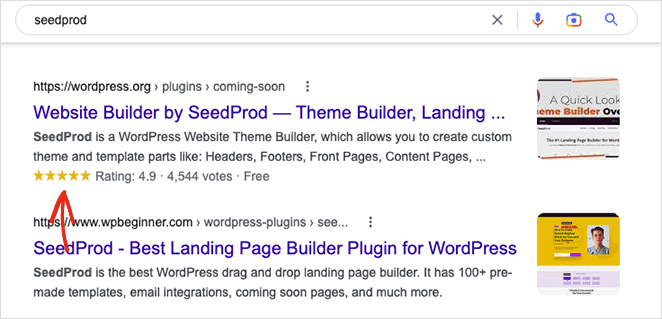
การแสดงบทวิจารณ์ของ Google บนไซต์ WordPress ของคุณ ทำให้คุณสามารถปรับปรุงผลิตภัณฑ์และบริการของคุณด้วยหลักฐานทางสังคม คุณสามารถตอบรีวิวของลูกค้า ขอบคุณพวกเขาสำหรับคำติชม แจ้งข้อกังวลใดๆ และแสดงให้เห็นว่าคุณให้ความสำคัญกับความคิดเห็นของพวกเขา
ในท้ายที่สุด การฝังบทวิจารณ์ของ Google และ Yelp บนไซต์ WordPress ของคุณสามารถปรับปรุงสถานะออนไลน์ของคุณ ดึงดูดลูกค้า เพิ่มอัตราการแปลง และทำให้ธุรกิจของคุณเติบโตผ่านหลักฐานทางสังคม
วิธีที่ง่ายที่สุดในการเชื่อมต่อรีวิวของ Google และการจัดอันดับ Yelp กับ WordPress คืออะไร
ลองหากัน
ฝังรีวิว Google และ Yelp ใน WordPress ด้วย SeedProd
ในการแสดงความคิดเห็นทางธุรกิจของ Google บนไซต์ WordPress ของคุณ คุณสามารถใช้ปลั๊กอินบทวิจารณ์ของ Google ได้ตามปกติ อย่างไรก็ตาม Google ตรวจสอบปลั๊กอิน WordPress อาจใช้งานยากและเพิ่มขนาดที่ไม่จำเป็นในไซต์ของคุณ
ทางเลือกอื่นคือการใช้ปลั๊กอิน WordPress ที่ปรับให้เหมาะกับความเร็วและใช้งานง่าย
ก้าวเข้าสู่ SeedProd!
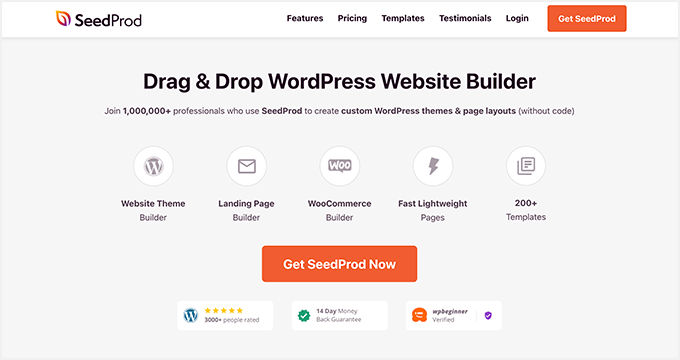
SeedProd คือเครื่องมือสร้างหน้าและเว็บไซต์ WordPress ที่ดีที่สุด โดยมีผู้ใช้มากกว่า 1 ล้านคน อินเทอร์เฟซแบบลากและวางช่วยให้คุณสร้างเลย์เอาต์สำหรับไซต์ของคุณโดยไม่ต้องใช้โค้ดใดๆ
ด้วยบล็อกรีวิวธุรกิจของ SeedProd คุณสามารถเพิ่มทั้งรีวิวของ Google และ Yelp ได้ทุกที่บนไซต์ WordPress ของคุณ
SeedProd ยังเสนอคุณสมบัติต่างๆ มากมาย รวมถึงเทมเพลตหน้า Landing Page ที่สร้างไว้ล่วงหน้า, ตัวสร้างธีม WordPress, การควบคุมการเข้าถึงของผู้ใช้, แดชบอร์ดการจัดการสมาชิก, การผสานรวมการตลาดผ่านอีเมล และการแมปโดเมนแบบกำหนดเอง
เมื่อใช้ SeedProd คุณสามารถเพิ่มบทวิจารณ์ของ Google และการให้คะแนน Yelp ไปยังไซต์ WordPress ของคุณได้อย่างรวดเร็วและง่ายดาย เพียงทำตามบทช่วยสอนด้านล่างเพื่อเริ่มต้น
ขั้นตอนที่ 1 ติดตั้งและเปิดใช้งาน SeedProd
ในการเริ่มต้น ไปที่เว็บไซต์ SeedProd และเลือกใบอนุญาตที่คุณต้องการ แม้ว่าปลั๊กอินเวอร์ชันฟรีจะพร้อมใช้งาน เราขอแนะนำให้ใช้เวอร์ชันพรีเมียมสำหรับคุณลักษณะขั้นสูง
สำหรับคำแนะนำนี้ เราจะใช้ SeedProd Pro แทนปลั๊กอินฟรี
เมื่อคุณดาวน์โหลดปลั๊กอินแล้ว ให้ติดตั้งและเปิดใช้งานบนเว็บไซต์ WordPress ของคุณ คุณสามารถดูคำแนะนำเกี่ยวกับกระบวนการนี้ได้โดยทำตามบทช่วยสอนนี้เกี่ยวกับวิธีการติดตั้ง SeedProd
ถัดไป เข้าถึง SeedProd » การตั้งค่า จากแดชบอร์ด WordPress ของคุณและวางรหัสใบอนุญาตปลั๊กอินของคุณลงในช่องว่าง
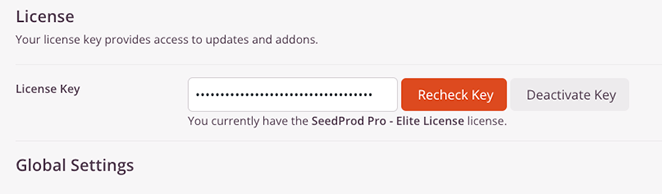
จากนั้นคลิกปุ่ม ยืนยันรหัส เพื่อดำเนินการต่อ
ในหน้าเดียวกัน คุณสามารถประหยัดเวลาได้ด้วยการป้อนรหัส Google Places API และรหัส Yelp API การตั้งค่าเหล่านี้จะช่วยให้คุณแสดงความคิดเห็นใน Google และ Yelp ในภายหลังในบทช่วยสอนนี้
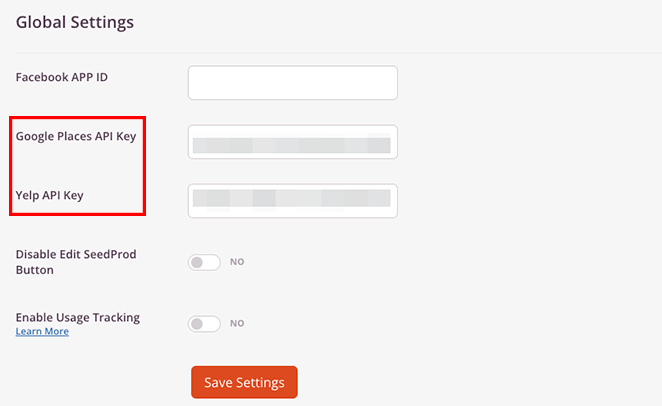
อย่าลืมคลิกปุ่ม บันทึกการเปลี่ยนแปลง เพื่อให้แน่ใจว่าการตั้งค่าของคุณได้รับการบันทึก
ขั้นตอนที่ 2 เลือกเทมเพลต WordPress
สำหรับขั้นตอนต่อไป คุณจะต้องตัดสินใจว่าจะใช้ SeedProd บนเว็บไซต์ WordPress ของคุณอย่างไร แผนทั้งหมดให้คุณสร้างแลนดิ้งเพจได้ แต่แผน Pro ให้คุณสร้างธีม WordPress แบบกำหนดเองโดยไม่ต้องใช้โค้ด ในขณะที่ Elite เสนอการสนับสนุน WooCommerce สำหรับไซต์อีคอมเมิร์ซ
เราจะใช้วิธีสร้างธีมเพราะคุณสามารถเพิ่มบทวิจารณ์ในส่วนใดก็ได้ของไซต์ของคุณ อย่างไรก็ตาม โปรดทราบว่ามันจะเขียนทับธีม WordPress ปัจจุบันของคุณ หากคุณต้องการเก็บธีมปัจจุบันไว้ คุณควรสร้างหน้า Landing Page แทน
แต่ไม่ต้องกังวล ทั้งสองวิธีทำให้คุณสามารถฝังรีวิวธุรกิจด้วยเครื่องมือสร้างแบบลากและวางแบบเดียวกันโดยไม่ต้องใช้โค้ดหรือ HTML
หากต้องการสร้างธีม WordPress ใหม่ด้วย SeedProd ให้ไปที่ SeedProd » Theme Builder แล้วคลิกปุ่ม Theme Template Kits เพื่อเลือกชุดเว็บไซต์จากไลบรารีเทมเพลต
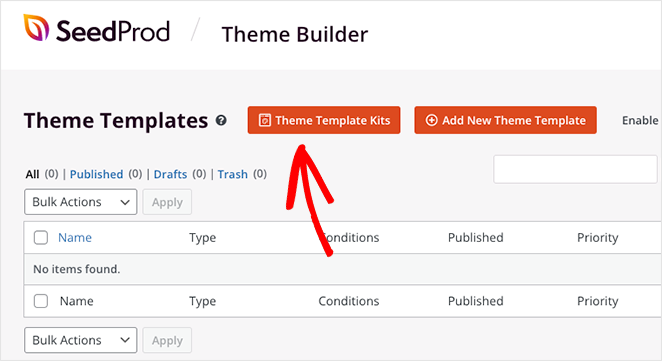
หากต้องการเลือกเทมเพลต ให้วางเมาส์เหนือภาพขนาดย่อแล้วคลิกไอคอนเครื่องหมายถูกสีส้ม
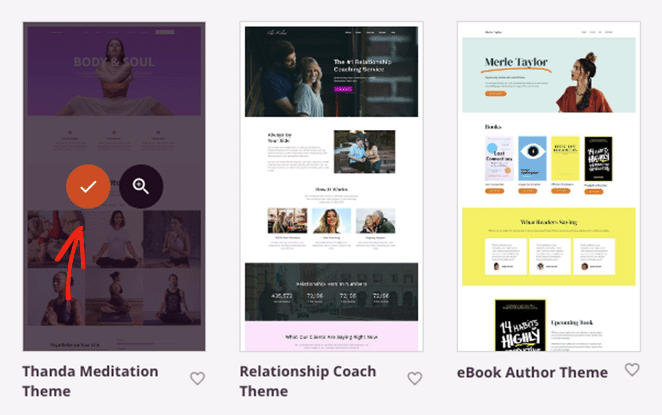
หลังจากเลือกชุดแล้ว SeedProd จะแสดงเทมเพลตที่สร้างธีมของคุณบนแดชบอร์ด คุณสามารถปรับแต่งลักษณะที่ปรากฏของเทมเพลตได้โดยคลิกลิงก์ แก้ไขการออกแบบ
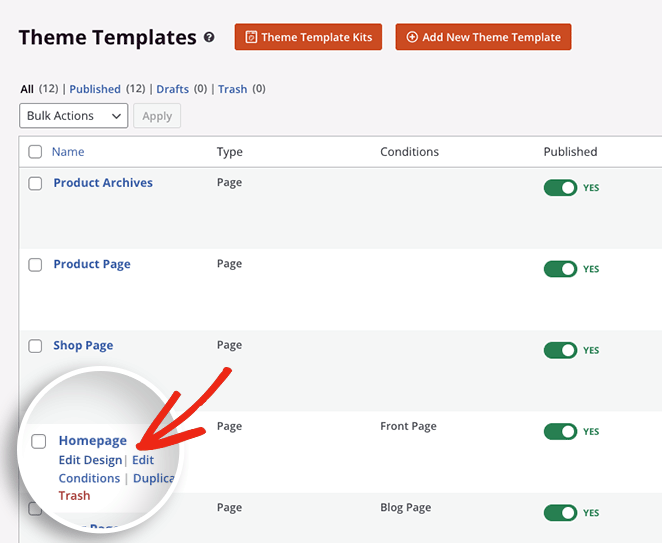
SeedProd จะนำเข้าหน้าเนื้อหาจากการสาธิตเทมเพลต เช่น หน้าเกี่ยวกับ ติดต่อ และข้อความรับรอง คุณสามารถค้นหาได้โดยไปที่ หน้า » หน้าทั้งหมด จากแดชบอร์ด WordPress ของคุณ
จากที่นั่น คุณสามารถใช้เครื่องมือแก้ไขแบบลากและวางของ SeedProd เพื่อปรับแต่งแต่ละหน้า
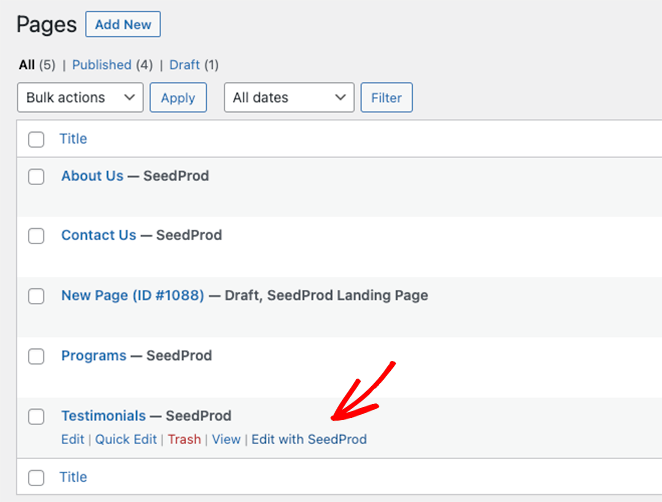
เราจะเริ่มปรับแต่งหน้าข้อความรับรองเนื่องจากเทมเพลตที่เราใช้มีเทมเพลตเดียว ไปข้างหน้าและคลิกลิงก์ แก้ไขด้วย SeedProd เพื่อเริ่มต้น
ขั้นตอนที่ 3 ปรับแต่งเพจของคุณด้วย Google และ Yelp Reviews
เมื่อเพจของคุณเปิดขึ้น คุณจะเห็นอินเทอร์เฟซตัวสร้างเพจที่คุณสามารถปรับแต่งเทมเพลตของคุณได้ จะมีการแสดงตัวอย่างสดของเพจของคุณทางด้านขวาและบล็อกและการตั้งค่าทางด้านซ้าย
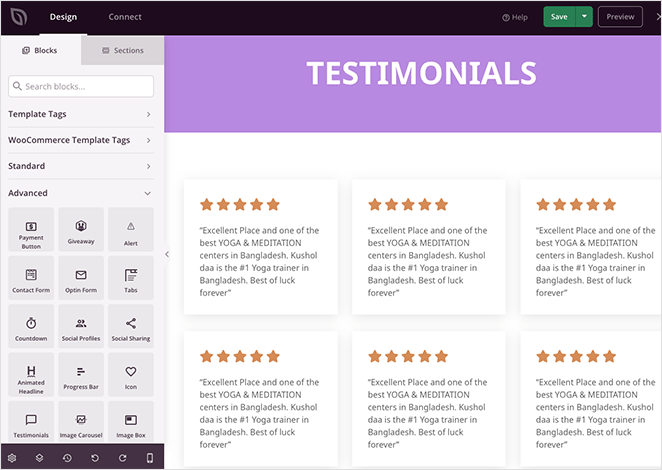
คุณสามารถคลิกองค์ประกอบของหน้าใดก็ได้เพื่อเปิดแผงการตั้งค่าและปรับแต่งเนื้อหา ตัวอย่างเช่น การคลิกบรรทัดแรกจะเปิดแผงทางด้านซ้ายซึ่งคุณสามารถเปลี่ยนข้อความ การจัดตำแหน่ง ขนาดแบบอักษร และระดับของหัวข้อได้
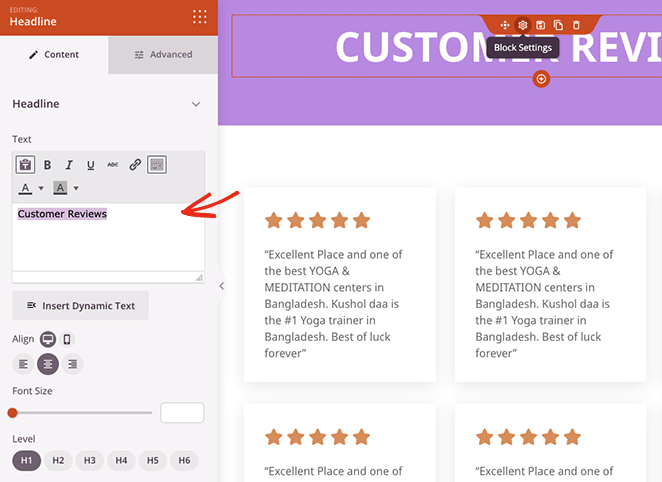
นอกจากนี้ คุณสามารถคลิกแต่ละส่วนเพื่อเปลี่ยนสีพื้นหลัง ระยะห่าง การจัดสไตล์ และอื่นๆ
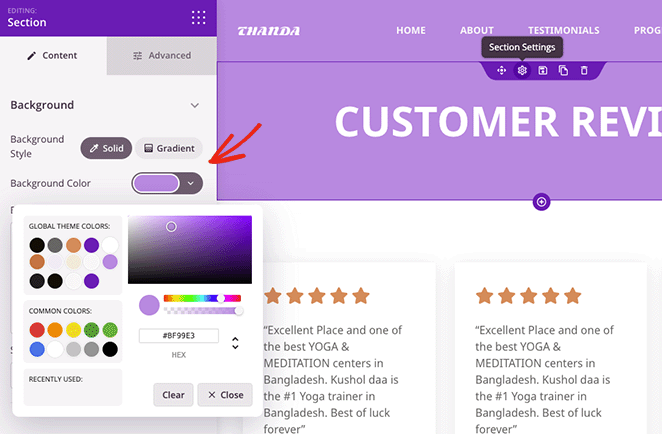
เทมเพลตปัจจุบันแสดงบทวิจารณ์ของลูกค้าโดยใช้ระดับดาวและบล็อคข้อความ เนื่องจากเราจะใช้บล็อกรีวิวธุรกิจของ SeedProd เพื่อฝังรีวิวของ Google และ Yelp เราจึงจำเป็นต้องลบส่วนนี้
หากต้องการลบบล็อกและส่วนต่างๆ ออกจากเทมเพลต ให้วางเมาส์เหนือบล็อกและส่วนต่างๆ จนกว่าจะมีโครงร่างเป็นสี แล้วคลิกไอคอนรูปถังขยะ

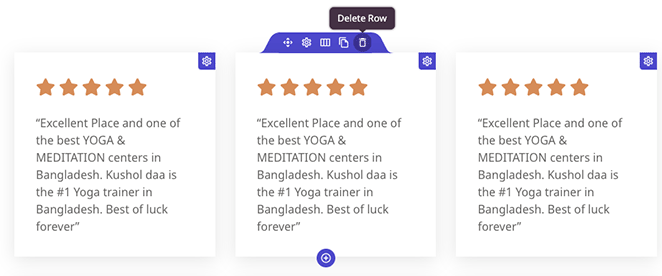
เมื่อเสร็จแล้ว คุณสามารถเลือกเค้าโครงคอลัมน์เพื่อเก็บรีวิวธุรกิจของคุณได้
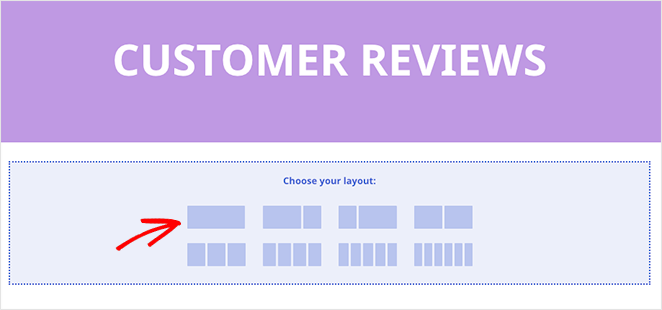
ขั้นตอนที่ 4 เพิ่มบล็อกรีวิวธุรกิจ
ตอนนี้คุณสามารถเพิ่มบล็อกรีวิวธุรกิจของ SeedProd ลงในเพจของคุณได้แล้ว ในการดำเนินการนี้ ให้ค้นหาบล็อกในแผงด้านซ้ายมือแล้วลากไปยังหน้าตัวอย่างของคุณ
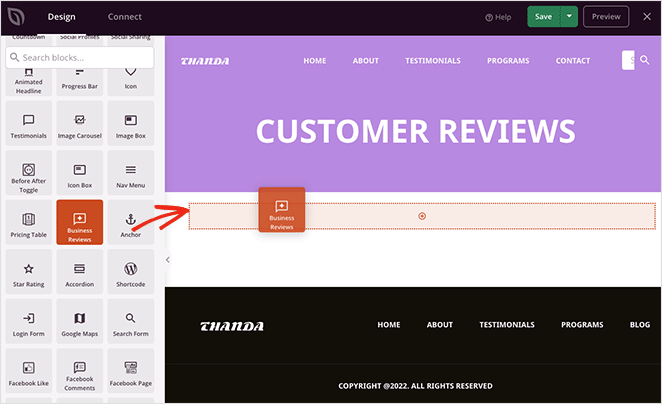
ด้วยบล็อกนี้ คุณสามารถรวมรีวิวของ Google และรีวิว Yelp ในฟีดเดียวกันหรือแสดงแยกกันโดยเพิ่มบล็อกหลายๆ ครั้ง
ก่อนอื่น เราจะแสดงวิธีฝังฟีดรีวิวจากทั้งสองแพลตฟอร์ม
รวม Google และ Yelp รีวิวไว้ในฟีดเดียว
หากต้องการเพิ่มรีวิวของ Google และ Yelp ในฟีดเดียว คุณจะต้องเลือกตัวเลือก Google & Yelp จากเมนูแบบเลื่อนลง ของแหล่งที่มาของรีวิว
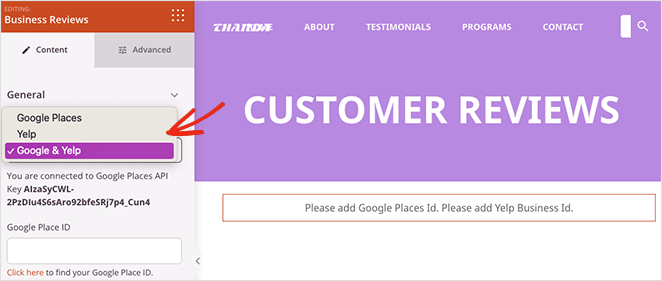
หากคุณไม่ได้เพิ่มคีย์ Google และ Yelp API ในหน้าการตั้งค่า SeedProd ในขั้นตอนแรก ตอนนี้เป็นเวลาที่ดีที่สุดที่จะกลับมาดำเนินการ
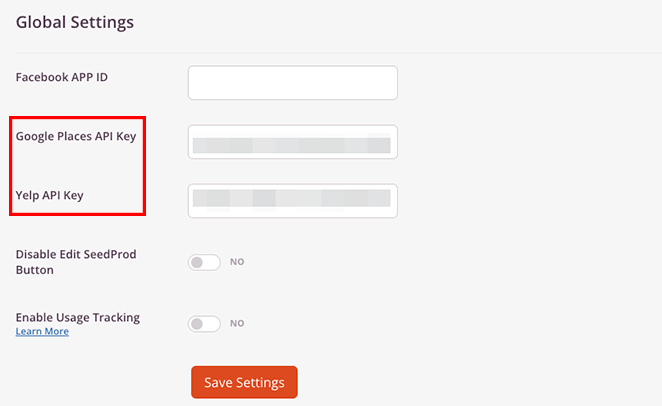
หลังจากนั้น คุณจะต้องป้อน Google Place ID และ Yelp Business ID ในการตั้งค่าบล็อกเพื่อให้ความเห็นของคุณปรากฏ
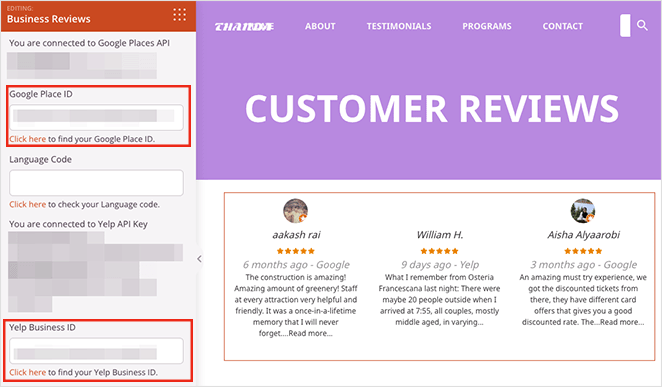
ด้วยคีย์ API และ ID ของคุณ คุณสามารถเริ่มปรับแต่งบล็อกบทวิจารณ์ได้ ขั้นแรก เปิดแผงการตั้งค่าและเลือกเค้าโครงแบบตารางหรือแบบหมุน
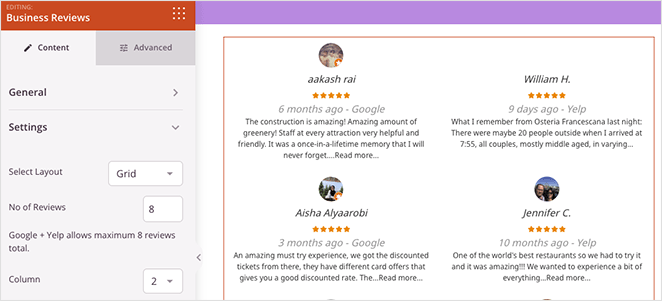
เค้าโครงกริดช่วยให้คุณกำหนดจำนวนบทวิจารณ์ที่จะแสดง (สูงสุด 8 รายการ) และจำนวนคอลัมน์กริด
หรืออีกทางหนึ่ง เค้าโครง Carousel มีการตั้งค่าสำหรับจำนวนบทวิจารณ์และสไลด์ ธีมสีเข้มและสีอ่อน และตัวเลือกเล่นอัตโนมัติ
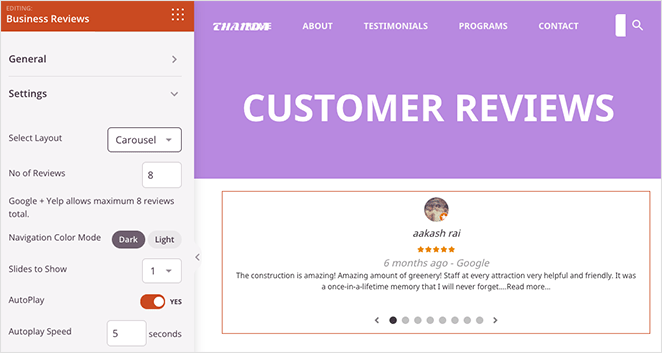
ในแผงตัวกรอง คุณสามารถแสดงบทวิจารณ์ตามระดับดาวและวันที่ ในขณะที่แผงข้อมูลผู้วิจารณ์ คุณสามารถ:
- เปิดใช้ภาพผู้วิจารณ์
- เลือกขนาดภาพ
- เปิดใช้งานชื่อผู้ตรวจสอบ
- เชื่อมโยงชื่อผู้วิจารณ์
- เลือกสีชื่อผู้วิจารณ์
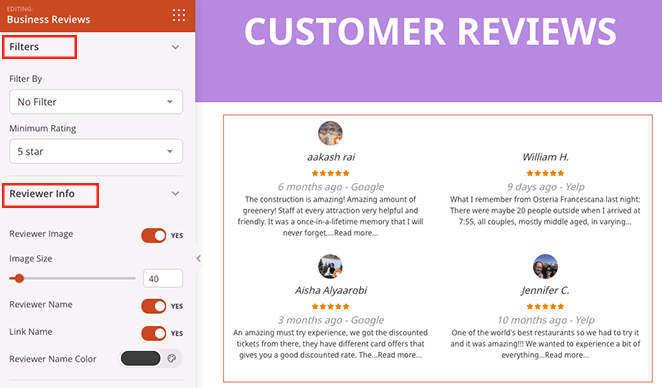
การตั้งค่าการปรับแต่งเพิ่มเติมรวมถึงการแก้ไขวันที่รีวิว ปรับขนาดและสีของการจัดอันดับดาว และปรับแต่งข้อความรีวิว
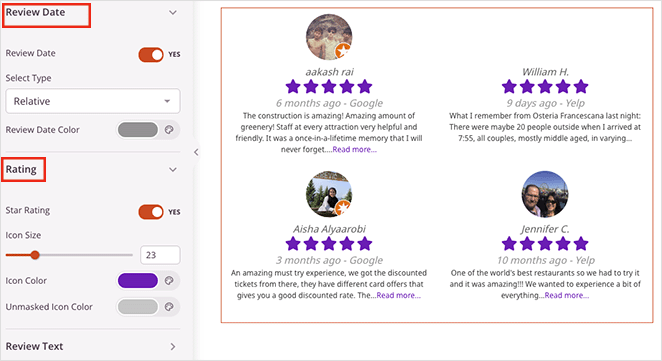
การฝังวิดเจ็ตรีวิวของ Google
หากคุณต้องการแสดงรีวิวของ Google แยกกัน เช่น ในแถบเลื่อนรีวิวของ Google ให้เลือกตัวเลือก Google Places จากเมนูแบบเลื่อนลงของแหล่งที่มาของรีวิว

ในทำนองเดียวกัน คุณสามารถเลือกฝังเฉพาะรีวิวจาก Yelp โดยเลือกการตั้งค่าจากเมนูแบบเลื่อนลงเดียวกัน
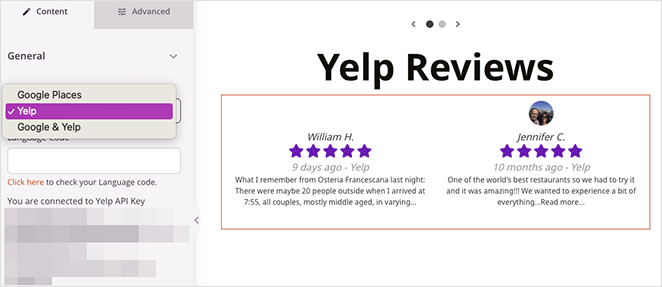
เมื่อคุณเพิ่มบทวิจารณ์ในหน้าเว็บของคุณแล้ว คุณสามารถเปลี่ยนแปลงการจัดรูปแบบและการปรับแต่งอื่นๆ เพื่อช่วยให้บทวิจารณ์โดดเด่น ในตัวอย่างนี้ เราได้เพิ่มการไล่ระดับสีให้กับแถบเลื่อนรีวิวของ Google โดยแก้ไขการตั้งค่าคอลัมน์
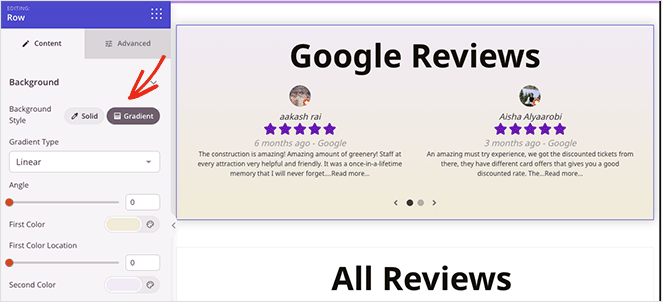
เมื่อคุณพอใจกับหน้าตารีวิวใหม่ของคุณแล้ว ให้คลิกปุ่ม บันทึก
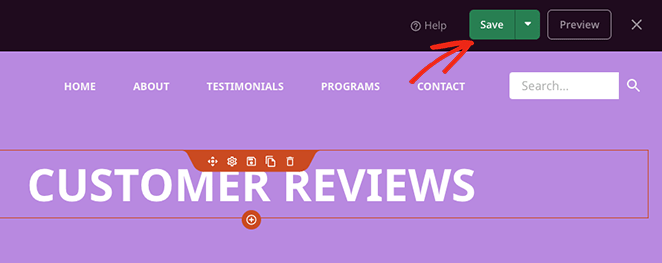
ขั้นตอนที่ 5 เผยแพร่การเปลี่ยนแปลงของคุณใน WordPress
ขั้นตอนสุดท้ายคือการเผยแพร่การเปลี่ยนแปลงของคุณบนไซต์ WordPress ของคุณเพื่อสร้างความไว้วางใจกับผู้เยี่ยมชม นี่เป็นสิ่งสำคัญหากคุณปรับแต่งเว็บไซต์ WordPress ทั้งหมดของคุณด้วย SeedProd รวมถึงแถบด้านข้าง ส่วนหัว และส่วนท้ายของคุณ มิฉะนั้น การเปลี่ยนแปลงของคุณจะมองไม่เห็น
ในการทำเช่นนี้ ตรงไปที่ SeedProd » Theme Builder และสลับการเปิด ใช้งาน SeedProd Theme ไปที่ตำแหน่ง ใช่
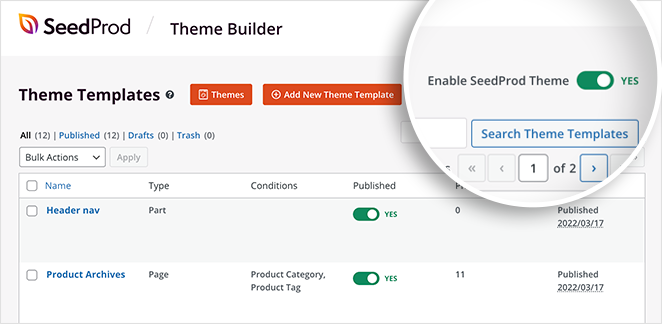
ตอนนี้คุณสามารถดูตัวอย่างหน้ารีวิวของคุณเพื่อดูว่ามีลักษณะอย่างไร
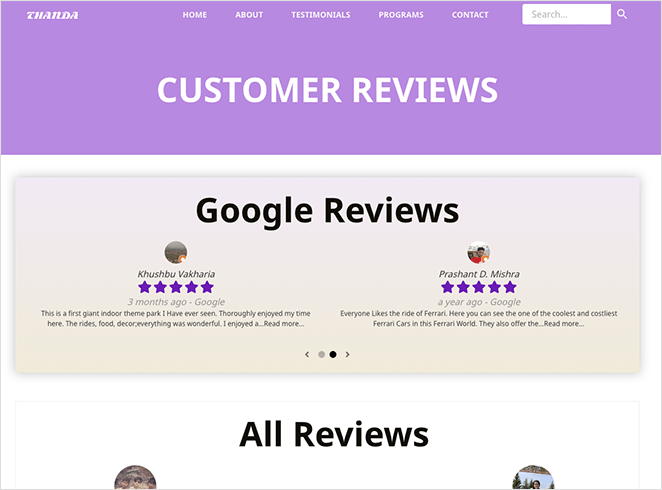
วิธีอื่น: ฟีดรีวิว Smash Balloon
อีกวิธีที่ยอดเยี่ยมในการฝังบทวิจารณ์ของลูกค้าบนไซต์ WordPress ของคุณคือการใช้ Smash Balloon
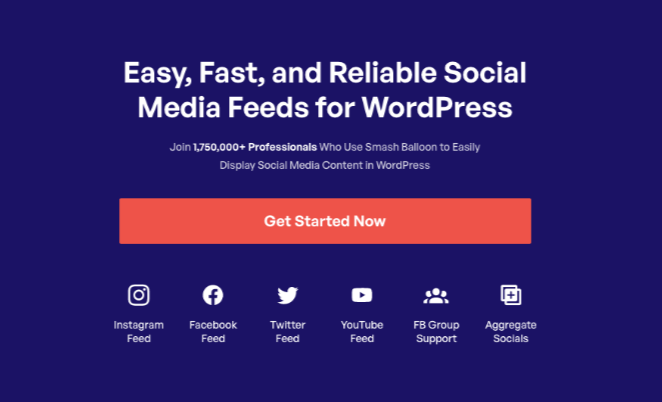
Smash Balloon เป็นชุดฟีดโซเชียลมีเดีย WordPress ที่ดีที่สุด มีปลั๊กอินหลายตัวเพื่อเพิ่มฟีดโซเชียลไปยังไซต์ของคุณอย่างรวดเร็วและง่ายดาย
ด้วยฟีเจอร์ฟีดรีวิว คุณสามารถเพิ่มรีวิวจากแพลตฟอร์มต่างๆ มากมาย รวมถึง:
- เย้ลรีวิว
- กูเกิล มาย บิสสิเนส
- รีวิวทริปแอดไวเซอร์
- รีวิวเฟสบุ๊ค
เมื่อใช้ปลั๊กอินนี้ ลักษณะของรีวิวของคุณจะตรงกับการออกแบบและตราสินค้าของเว็บไซต์ของคุณโดยอัตโนมัติโดยไม่ต้องใช้ความพยายามเพิ่มเติม คุณยังสามารถเลือกจากเทมเพลตฟีดต่างๆ ได้ด้วยการคลิกเพียงครั้งเดียว
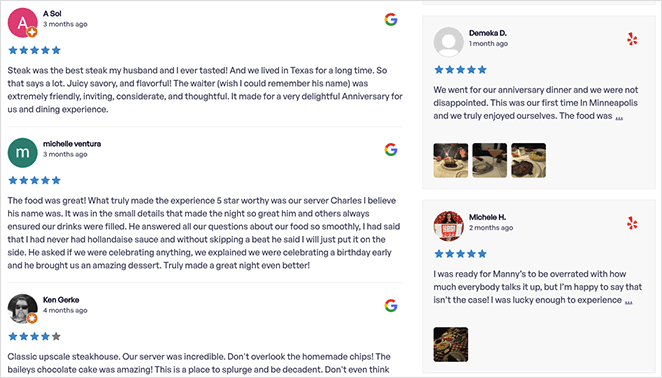
นอกจากนี้ การฝังบทวิจารณ์บนเว็บไซต์ของคุณนั้นง่ายมาก ไม่ต้องใช้รหัสย่อหรือการคัดลอกและวางรหัสฝังหรือส่วนย่อย แต่คุณสามารถชี้และคลิกเพื่อแสดงความคิดเห็นสำหรับธุรกิจขนาดเล็กของคุณได้ทุกที่ที่คุณต้องการ
เพื่อช่วยให้คุณเริ่มต้นด้วยวิธีทางเลือกนี้ คุณสามารถทำตามคำแนะนำทีละขั้นตอนของ Smash Balloon เกี่ยวกับวิธีฝังรีวิวของ Google ใน WordPress
แค่นั้นแหละ!
เราหวังว่าบทความนี้จะช่วยให้คุณเรียนรู้วิธีฝังรีวิวของ Google ใน WordPress
ด้วย SeedProd คุณสามารถฝังรีวิวของ Google และ Yelp ได้ทุกที่บนเว็บไซต์ของคุณโดยไม่ต้องเขียนโค้ด เมื่อทำตามบทช่วยสอนแบบทีละขั้นตอนด้านบน คุณจะปรับแต่งรูปลักษณ์ของเว็บไซต์ WordPress ของคุณและรวมบทวิจารณ์จากลูกค้าที่พึงพอใจ ซึ่งจะช่วยยกระดับสถานะออนไลน์ของคุณและทำให้ธุรกิจของคุณเติบโตผ่านหลักฐานทางสังคม
ก่อนออกเดินทาง คุณอาจชอบคำแนะนำนี้เกี่ยวกับวิธีสร้างหน้าคำถามที่พบบ่อยใน WordPress เพื่อต่อสู้กับความลังเลใจของผู้ซื้อ
ขอบคุณที่อ่าน. โปรดติดตามเราบน YouTube, Twitter และ Facebook สำหรับเนื้อหาที่เป็นประโยชน์เพิ่มเติมในการขยายธุรกิจของคุณ